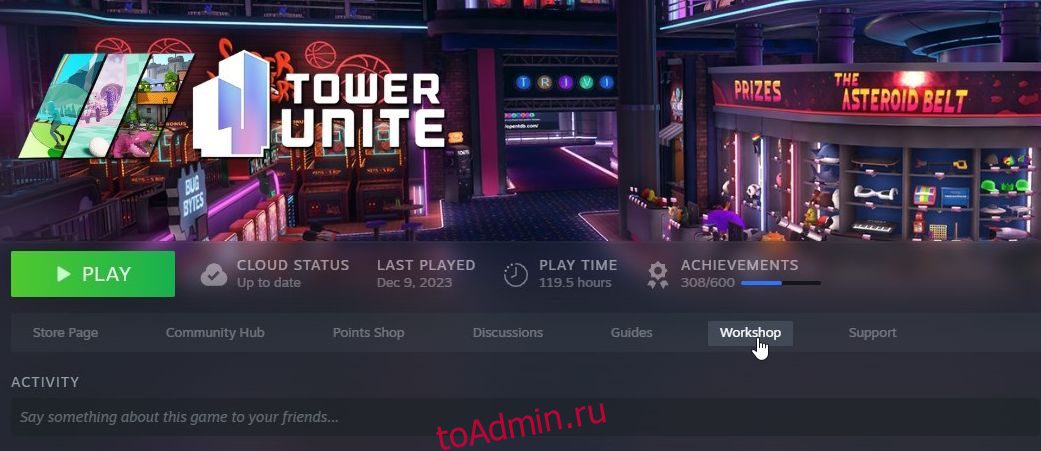Оглавление
Ключевые выводы
- Мастерская Steam позволяет игрокам загружать и устанавливать моды для совместимых игр с автоматическими обновлениями.
- Игры со специальным сообществом моддеров обычно имеют поддержку Steam Workshop.
- Моды Мастерской Steam в целом безопасны, но были редкие случаи распространения вредоносного ПО через моды.
Моды — идеальный способ продлить жизнь игре, в которую вы уже много играли. Итак, вот как модифицировать свои игры Steam с помощью Мастерской Steam.
Что такое Мастерская Steam?
Мастерская Steam — это официальный сервис, предоставляемый Valve и интегрированный в клиент Steam. Он был создан для того, чтобы люди могли легко публиковать и загружать моды для своих любимых игр, не требуя каких-либо технических знаний. И это одна из причин, почему всем геймерам на ПК следует использовать Steam.
Не каждая игра будет совместима с Мастерской Steam. Чтобы игра могла его использовать, разработчик должен включить его и настроить для работы со своей игрой. Однако в играх со специальным сообществом моддеров обычно для этого настроена Steam Workshop.
Если в игре включена мастерская Steam, вы можете просмотреть моды, загруженные для нее сообществом, и загрузить их одним щелчком мыши. Моды устанавливаются автоматически, поэтому для использования Мастерской Steam вам не нужны какие-либо знания в области моддинга. Все, что вам нужно сделать, это подписаться на него, а Steam сделает все остальное.
Самое приятное то, что Мастерская Steam использует ту же технологию автоматического обновления, которую она использует для своих игр. Всякий раз, когда мод получает обновление, он появляется на вашем компьютере, и вам даже не нужно пошевелить пальцем.
Как найти мастерскую Steam для конкретной игры
Чтобы проверить, есть ли у вашей игры страница Мастерской Steam, перейдите в свою библиотеку Steam и нажмите на игру. Найдите категорию «Мастерская» на панели, отображаемой под кнопкой «Воспроизвести»; если вы это видите, ваша игра совместима с Мастерской Steam. Нажмите на нее, чтобы посетить страницу этой игры в Мастерской Steam.
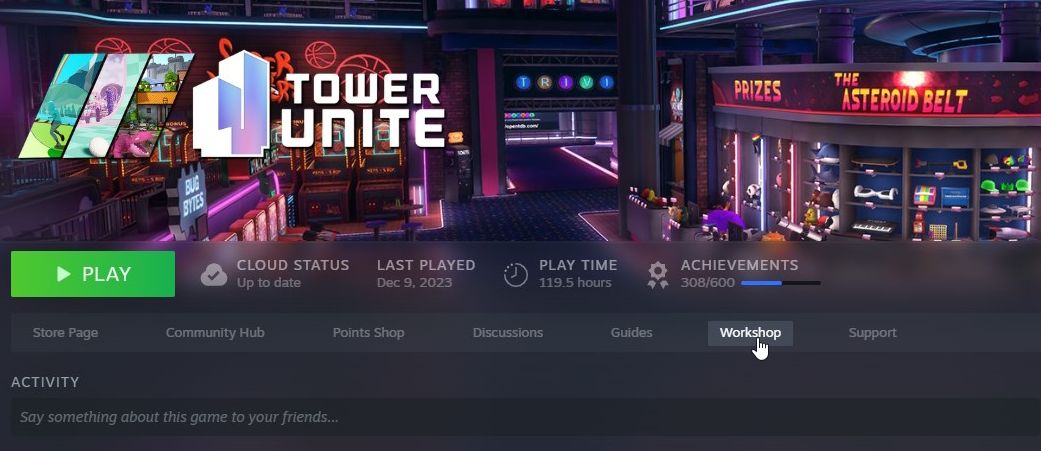
Популярные игры, включающие моды Steam Workshop, включают Garry’s Mod, Team Fortress 2, Cities: Skylines, The Elder Scrolls V: Skyrim и Rimworld. Если вы хотите проверить, поддерживает ли игра Steam Workshop, не добавляя ее предварительно в свою библиотеку, перейдите по ссылке Сайт Мастерской Steam и найдите конкретную игру.
Если вы не видите эту категорию, уточните у разработчиков, планируют ли они добавить поддержку модов в будущем обновлении. Это также относится к играм, опубликованным в раннем доступе, поскольку разработчики обычно выпускают их без поддержки модов и добавляют их позже в план действий.
В разных играх будут использоваться разные виды модов, в зависимости от жанра игры и того, что разработчик позволяет людям создавать. Например, вы можете использовать Steam Workshop, чтобы создать собственную настольную игру в Tabletop Simulator.
Как установить мод Steam Workshop
Теперь, когда вы находитесь в Мастерской Steam для конкретной игры, пришло время скачать мод. Если вы просматриваете список модов в поисках чего-то, что привлечет ваше внимание, лучше всего начать с категорий «Самые популярные» и «Самые подписчики». Они содержат моды, которые другие скачивают чаще всего, поэтому они обычно высокого качества или добавляют в вашу игру столь востребованную функцию.
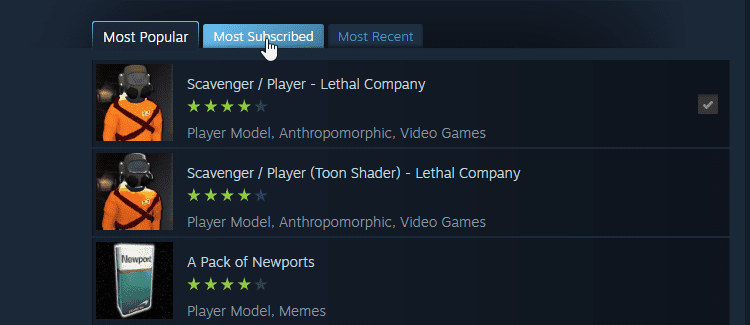
Если у вас есть приблизительное представление о том, что вы хотите загрузить, вы можете использовать поле поиска в правом верхнем углу. Если вы знаете, какой мод вы хотите загрузить, воспользуйтесь переключателем категорий Steam справа. Эти категории будут меняться в зависимости от игры и того, для каких частей разработчики разрешают загружать моды.
Найдя нужный мод, наведите указатель мыши на его запись и щелкните зеленый значок плюса. Если вы хотите узнать больше о моде, вы можете нажать на него, чтобы перейти на информационную страницу. Отсюда вы можете увидеть скриншоты, описание мода и комментарии пользователей.
Если вы решите получить мод, нажмите кнопку «Подписаться» на этой странице.
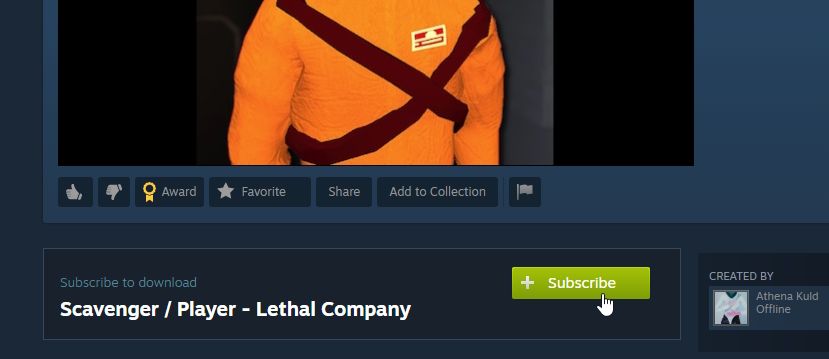
После этого вы увидите, что ваша игра появится в менеджере загрузок Steam. Здесь отображается текущий статус загрузок ваших модов. После завершения загрузки ваши моды готовы к работе.
Когда вы в следующий раз загрузите игру, она начнет установку ваших модов. В большинстве игр с интеграцией Steam Workshop отображается диалоговое окно, показывающее ход установки модов. Как только все ваши моды будут установлены, вы сможете использовать их в игре.
При желании вы также можете добавить мод в коллекцию. Коллекции — это тщательно подобранный список модов, которыми игроки могут поделиться через Мастерскую Steam. Вы можете создавать свои собственные, чтобы рекомендовать другим определенные моды, а также просматривать коллекции других людей.
Чтобы добавить мод в свой список, нажмите «Коллекция». Если это первая коллекция, которую вы создали, Steam проведет вас через процесс создания коллекции.
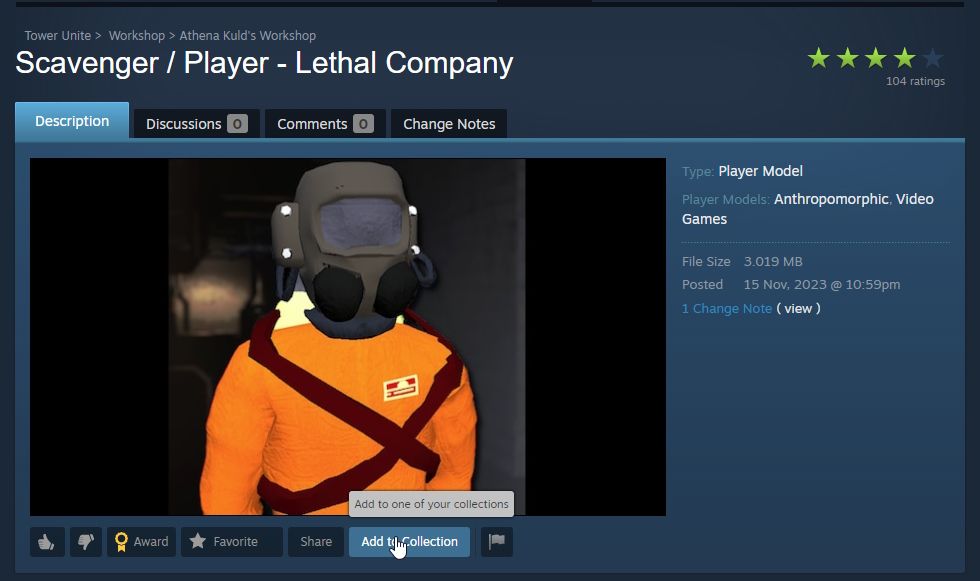
Как сохранить моды Мастерской Steam
Если вам действительно нравится мод, вы можете добавить его в избранное в Мастерской Steam. Это позволит вам легко найти мод позже, даже если вы откажетесь от него.
Для этого нажмите на кнопку «Избранное» под изображением мода. Мод будет добавлен в список избранного, но он не будет загружен в него, пока вы не нажмете кнопку «Подписаться».
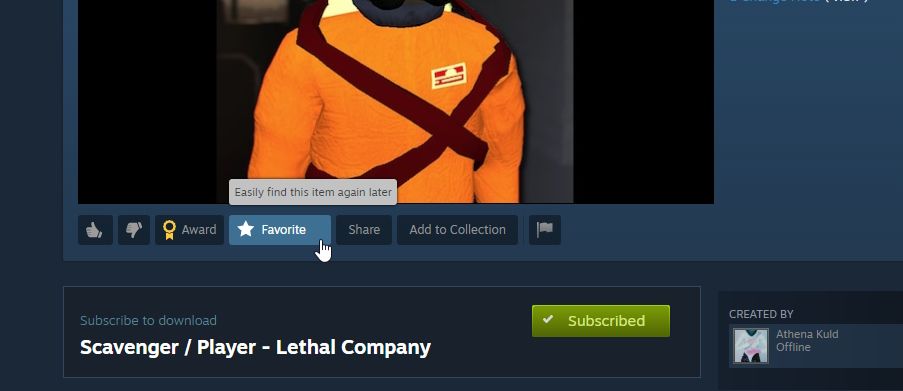
Чтобы увидеть свои фавориты, посетите страницу Мастерской Steam для выбранной вами игры. Справа в разделе «Файлы мастерской» нажмите «Ваши файлы», затем «Избранное». Вы можете удалить мод из этого списка, нажав кнопку со звездочкой рядом с ним.
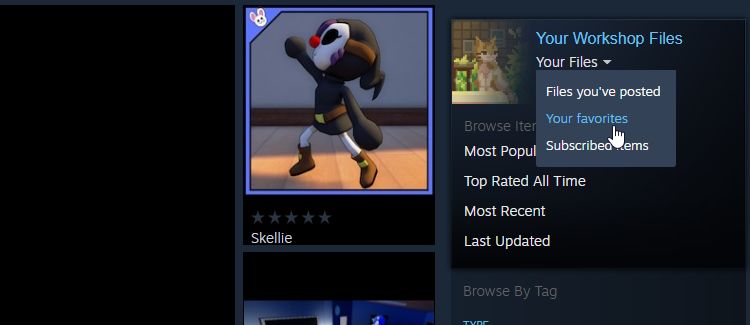
Как удалить моды из игры в Steam
После того, как вы подписались на большое количество модов, вы можете захотеть увидеть список всех модов, которые вы загрузили. Это особенно удобно, если вы хотите отказаться от подписки на определенный мод, но не хотите искать его в мастерской Steam.
Чтобы увидеть все моды, на которые вы подписались для конкретной игры, посетите мастерскую Steam, как указано выше. Справа в разделе «Файлы мастерской» нажмите «Ваши файлы» и выберите «Элементы по подписке». Steam покажет вам все моды для этой игры, на которые вы подписались.
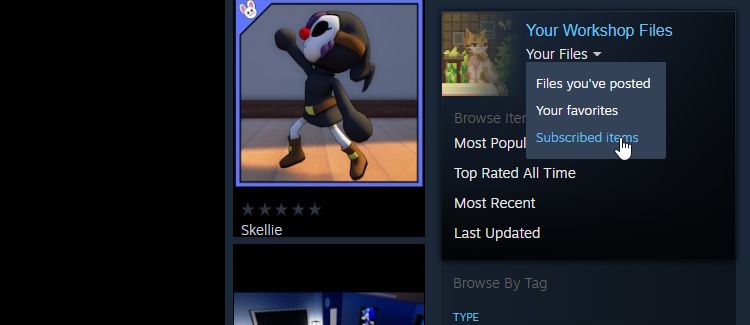
Если вы решили, что мод вам больше не подходит, вы можете удалить его с этого экрана. Найдите мод в списке и нажмите кнопку «Подписка». Когда вы наведете на него курсор, оно изменится на «Отписаться». Теперь вы откажетесь от подписки на мод, и он автоматически удалит себя.
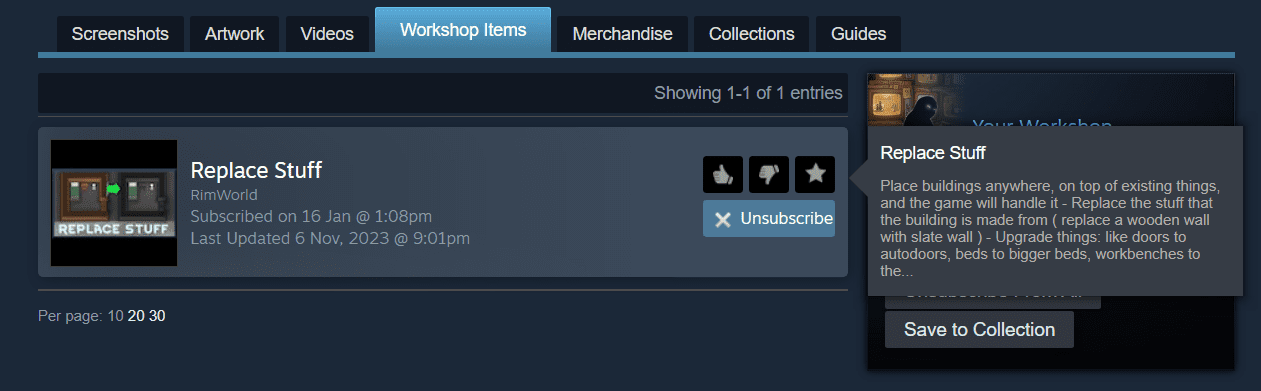
Могут ли моды Steam Workshop содержать вредоносное ПО?
Учитывая, насколько легко людям загружать моды в Мастерскую Steam, вполне понятно беспокойство по поводу того, может ли мод содержать вредоносное ПО. Steam может автоматически устанавливать и обновлять моды, так что же может помешать кому-то использовать его для распространения вируса?
В целом моды Steam Workshop безопасны. Были редкие случаи, когда кто-то использовал Мастерскую Steam для распространения вредоносного ПО. Например, как сообщает GameRantМод под названием Downfall for Slay the Spire распространял вредоносное ПО после того, как хакерам удалось проникнуть в аккаунт разработчика мода и загрузить полезную нагрузку в код.
Однако эти случаи являются скорее исключением, чем правилом. По большей части вы можете загружать моды, не беспокоясь о проникновении какого-либо вредоносного кода в вашу систему.
Моды — это отличный способ играть в игру так, как вы хотите, и Мастерская Steam позволяет легко это сделать. Теперь вы знаете, как модифицировать свои игры, управлять тем, что вы скачали, и удалять все, что вам в конечном итоге разочаровало.